Kopen Google Reviews Chrome is tegenwoordig de meest populaire browser en wordt gebruikt door gebruikers. Het is beschikbaar voor alle platforms en systemen, inclusief Dakramen en raamkozijnen 10. Het heeft veel interessante tools en functies, evenals extra extensies die we kunnen toevoegen. Natuurlijk kunt u soms bepaalde problemen ondervinden bij de werking ervan. Sommige kunnen gemakkelijk worden gecorrigeerd omdat het meestal een slechte configuratie is. Vandaag gaan we het hebben over het oplossen van het Err_name_not_resolved bug.

Hoe de fout Err_name_not_resolved in Chrome te verhelpen
De fout Err_name_not_resolve die wordt weergegeven in Google Chrome komt voor in Windows 10. Kort gezegd betekent dit dat we geen verbinding met internet kunnen maken. We kunnen dit programma niet gebruiken om normaal te navigeren.
Er moet worden vermeld dat deze fout kan verschijnen zoals deze is geschreven, maar hij komt ook voor in andere varianten. In al deze gevallen zullen we niet correct op internet kunnen surfen en dit kan te wijten zijn aan een probleem met DNS, het Wi-Fi-netwerk of de router zelf. Dit zijn de alternatieve berichten die we kunnen vinden:
- Err_name_not_resolve WiFi : hier hebben we logischerwijs te maken met een probleem met het wifi-netwerk. Het kan voorkomen dat de stuurprogramma's verouderd zijn, dat we een toepassing hebben geïnstalleerd die conflicten veroorzaakt, enz. Het is raadzaam om de stuurprogramma's altijd correct bijgewerkt te houden.
- Err_name_not_resolve DNS : in dit geval kan het de DNS zijn. Het is een van de meest voorkomende fouten wanneer dit type bericht verschijnt. We kunnen DNS wijzigen en kijken of het probleem is opgelost.
- Err_name_not_resolve Internet Explorer : het kan gebeuren dat de fout in andere browsers verschijnt en dat Internet Explorer meestal het meest wordt getroffen. Het advies dat we hieronder zullen toelichten, kan dit falen voorkomen.
- Err_name_not_resolve router : de router is een fundamenteel onderdeel van het surfen op internet. Dit veroorzaakt soms ook problemen die een storing veroorzaken. Door het apparaat opnieuw op te starten, konden we bepaalde fouten oplossen.
Controleer antivirus
Een van de belangrijkste punten om deze fouten op te lossen die we hebben genoemd, is controleer de antivirus . Controleren of het de verbinding niet blokkeert, is een eerste stap die we moeten hebben. Dit wordt ook vergezeld door de firewall, voor het geval we dat hebben.
Soms kunnen beveiligingshulpmiddelen problemen veroorzaken om verbinding te maken met het netwerk. Ze zijn erg handig om ons te beschermen tegen de vele aanwezige bedreigingen, maar ze kunnen ook een probleem zijn om ons correct te verbinden.
Gebruik de opdrachtprompt
Via de Windows 10 Command Prompt we kunnen een reeks uitvoeren commando's die ons helpen problemen op te lossen. Om het te starten, moeten we gewoon naar Start gaan, opdrachtprompt typen en het openen met beheerderseigenschappen.
Hier zullen we een aantal opdrachten uitvoeren:
- Ipconfig / flushdns
- Ipconfig / vernieuwen
- Ipconfig / registerdns
Wijzig DNS
Zoals we kort eerder hebben gezien, is een van de fouten die Err_name_not_resolve kan veroorzaken, te wijten aan problemen met DNS. We hebben de mogelijkheid in Windows 10 om ze eenvoudig te wijzigen en te zien of dit is gecorrigeerd.
Om het in Windows 10 te wijzigen, moeten we gewoon met de rechtermuisknop op het pictogram in de taakbalk klikken, rechtsonder, toegang krijgen tot Openen Netwerk en internet instellingen, voer in Ethernet en klik op Adapter-opties wijzigen . Nu klikken we op de netwerknaam met de tweede knop en voeren we in Properties . Klik nogmaals op Internet Protocol-versie 4 en Eigenschappen. Daar moeten we de DNS plaatsen die we gaan veranderen.
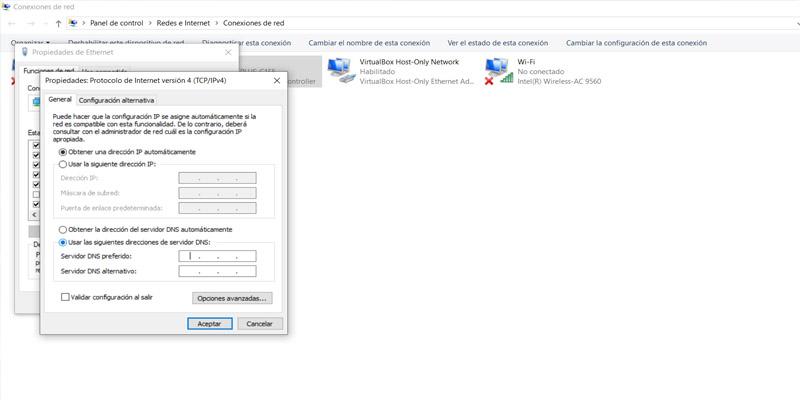
Wis het cachegeheugen in Chrome
Een laatste oplossing voor het oplossen van het probleem Err_name_not_resolve in Google Chrome is het wissen van de browsercache. Om dit te doen moet je naar chrome: // net-internals / # dns in de werkbalk gaan en het cachegeheugen wissen. Zodra dit is gebeurd, hoeven we alleen de browser opnieuw te starten.
Kortom, als we deze fout tegenkomen die we tijdens het browsen in Google Chrome hebben genoemd, kunnen we deze maatregelen uitvoeren om het probleem op te lossen.
